Ο μετατροπέας βίντεο Vidmore είναι μια ομαλή, έξυπνη και γεμάτη δυνατότητες εφαρμογή επεξεργασίας βίντεο για Mac και Windows. Εκτός από την υποστήριξη εξαγωγών σε 200+ μορφές, διαθέτει μια εργαλειοθήκη που σας βοηθά να επεξεργαστείτε, να βελτιώσετε και να αναβαθμίσετε τα βίντεό σας.
Πλεονεκτήματα
- Καθαρή διεπαφή χρήστη
- Υποστηρίζει πολλές μορφές βίντεο/ήχου
- Προσφέρει μετατροπή παρτίδων
- Υποστήριξη 4K
- Γεμάτο μέχρι το χείλος με πρόσθετα χαρακτηριστικά
Μειονεκτήματα
- Το μηνιαίο κόστος συνδρομής είναι ελαφρώς ακριβό
- Διαθέσιμο μόνο για Mac και Windows. Μια εφαρμογή iOS/Android θα ήταν μια εξαιρετική προσθήκη
Τιμή: Η συνδρομή ξεκινά από 19,95 $/μήνα
Στους ανθρώπους αρέσει να παρακολουθούν ταινίες, ντοκιμαντέρ, βιντεολόγια κ.λπ. Και πολλοί άνθρωποι έχουν μεταβεί από το να καθίσουν στην οθόνη χάρη στο YouTube, το TikTok και άλλες πλατφόρμες μέσων κοινωνικής δικτύωσης. Επομένως, εάν είστε μεταξύ των νέων εκκολαπτόμενων δημιουργών ή έχετε καθιερωθεί στον κλάδο, γνωρίζετε ήδη ότι η εξαγωγή βίντεο σε πολλές υποστηριζόμενες μορφές είναι πάντα μια ταλαιπωρία.
Έχω κάτι που μπορεί να σε βοηθήσει και να αφαιρέσει κάποιο βάρος από τους ώμους σου. Ο μετατροπέας βίντεο Vidmore υποστηρίζει 200+ μορφές, που μπορεί να είναι αυτό που αναζητάτε. Διαβάστε παρακάτω για να μάθετε αν αξίζει τον χρόνο και τα χρήματά σας.
Vidmore Video Converter για Mac και Windows: Μια λεπτομερής ανασκόπηση
Ο μετατροπέας βίντεο Vidmore είναι μια εφαρμογή επιτραπέζιου υπολογιστή διαθέσιμη για Mac και Windows. Είναι μια πλούσια σε χαρακτηριστικά εφαρμογή που μετατρέπει και εξάγει βίντεο σε περισσότερες από 200 μορφές, συμπεριλαμβανομένων MP3 σε M4R, WebM σε MP4ή MKV σε MP4.
Επιπλέον, μπορείτε επίσης να μετατρέψετε βίντεο για υποστήριξη συγκεκριμένων συσκευών. Όλα αυτά χωρίς να χαθεί η ποιότητα του πλάνα. Οι χρήστες μπορούν να επιλέξουν από περισσότερες από 100 προεπιλογές που είναι διαθέσιμες για πολλές συσκευές, όπως iPhone, iPad, διαφορετικές συσκευές Samsung, τηλεόραση, ακόμα και το Sony PlayStation.
Εδώ είναι ένα λίστα όλων των υποστηριζόμενων συσκευών. Εάν η αβίαστη μετατροπή βίντεο δεν ήταν αρκετά δελεαστική, ο μετατροπέας βίντεο Vidmore υποστηρίζει επίσης τη μετατροπή ήχου. Το κερασάκι στην τούρτα είναι ότι μπορείτε ακόμη και να εξαγάγετε ήχο από αρχεία βίντεο.
Αλλά η μετατροπή βίντεο από μια μορφή σε άλλη ή η εξαγωγή ήχου δεν είναι όλα όσα προσφέρει ο μετατροπέας βίντεο Vidmore. Επίσης, λαμβάνετε λειτουργίες όπως η προσθήκη εικόνων ή βίντεο με μουσική, τα οποία η εφαρμογή θα μετατρέψει σε ταινία παρουσίασης, μετά την οποία μπορείτε να την κοινοποιήσετε σε πλατφόρμες κοινωνικών μέσων μέσα από την εφαρμογή.
Στη συνέχεια, έχουμε επίσης μια εργαλειοθήκη εντός της εφαρμογής που είναι ένα πραγματικό κουτί θησαυρού γεμάτο με χρήσιμες λειτουργίες (περισσότερα για αυτό αργότερα)
Υποστηριζόμενες μορφές Vidmore Video Converter
Ο μετατροπέας βίντεο Vidmore υποστηρίζει περισσότερες από 200 μορφές μετατροπής ή είναι απλώς ένα τέχνασμα μάρκετινγκ; Είμαι σίγουρος ότι κι εσύ είχες την ίδια ερώτηση. Και η απάντηση σε αυτό είναι ότι το «200+ σχήμα» συνεπάγεται και μορφές εισόδου και εξόδου μαζί με διχαλωτικούς κωδικοποιητές ξεχωριστά εντός αυτών των μορφών.
Ορισμένες από τις μορφές εισαγωγής μαζί με τους υποστηριζόμενους κωδικούς από τη Vidmore είναι:
- MP4: H.264/AVC, XVID, MPEG-4, MJPEG, ProRes, H.263, DIVX, HEVC/H.265
- MOV: H.264/AVC, XVID, MPEG-4, MJPEG, ProRes, Apple intermedia Codec, DNxHD, Sorenson 1/3, HEVC/H.265
- MKV: H.264/AVC, XVID, MPEG-4, MJPEG, DIVX, VC-1, Theora, DV, Uncompressed, MPEG, HEVC/H.265
Ομοίως, εδώ είναι μερικές από τις μορφές εξόδου μαζί με τους υποστηριζόμενους κωδικούς από το Vidmore,
- MP4: MPEG-4, H.264, HEVC/H.265
- MOV: H.264, XVID
- MKV: H.264, XVID, HEVC/H.265
Κατευθύνομαι προς αυτή η σελίδατο οποίο παραθέτει όλες τις υποστηριζόμενες μορφές εισόδου/εξόδου ήχου και βίντεο.
Πώς να μετατρέψετε βίντεο στο Vidmore
Ας μάθουμε αν ο μετατροπέας βίντεο Vidmore έχει τα βασικά σωστά ή είναι απλώς μια εφαρμογή γεμάτη με πολλές δυνατότητες για να προσελκύσει τους καταναλωτές; Για να απαντήσουμε σε αυτήν την ερώτηση, ας βουτήξουμε και ας ελέγξουμε πώς να μετατρέψετε βίντεο στο Vidmore και εάν το Vidmore μετατρέπει τα βίντεο αποτελεσματικά χωρίς κανένα πρόβλημα.
- Ανοίξτε το Vidmore.
- Κάντε κλικ στην Προσθήκη αρχείων που βρίσκεται στην επάνω δεξιά γωνία. (Μπορείτε να προσθέσετε ένα μόνο αρχείο ή να προσθέσετε έναν φάκελο που περιέχει πολλά αρχεία)
- Επιλέξτε το αρχείο που θέλετε να μετατρέψετε και κάντε κλικ στο άνοιγμα.
- Το αρχείο/φάκελος που προστέθηκε θα φορτωθεί στην ενότητα Μετατροπή.
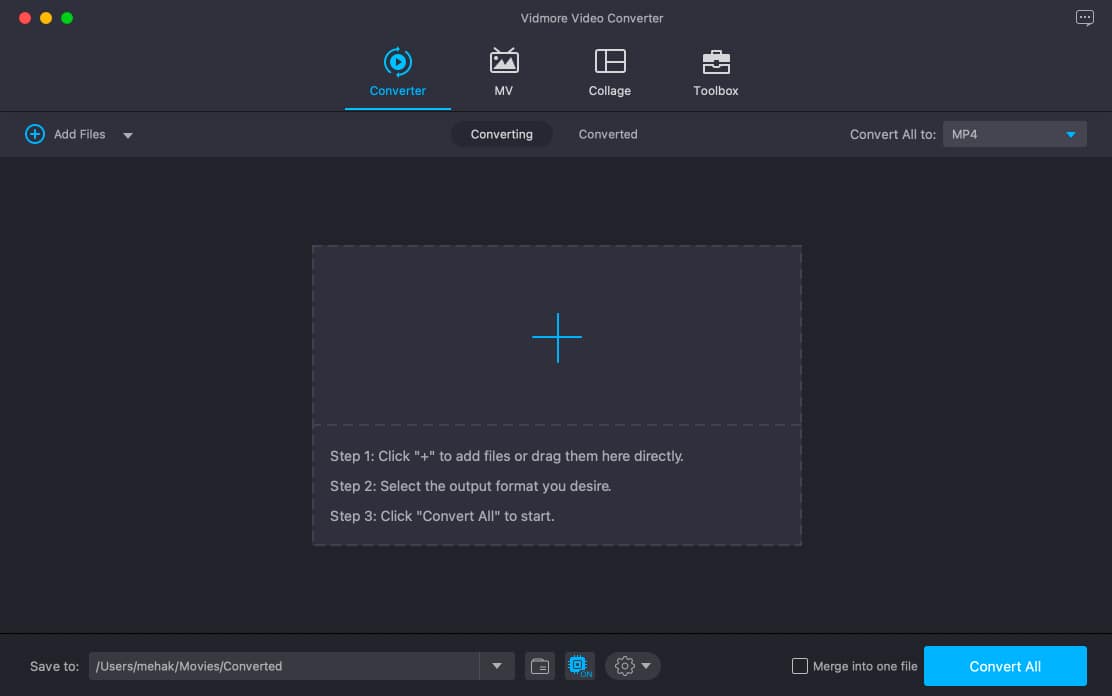
- Σε αυτήν την ενότητα, μπορείτε να κάνετε αλλαγές στο βίντεο που προστέθηκε. Υπάρχουν πολλές επιλογές για να κάνετε αλλαγές στο βίντεο και μπορείτε επίσης να κάνετε αλλαγές σε,
-
Βίντεο: Μορφές, Ανάλυση και Ποιότητα ή δημιουργήστε προσαρμοσμένες ρυθμίσεις.
-
Ήχος: Μορφοποίηση, Ρυθμός Bit ή δημιουργία προσαρμοσμένων ρυθμίσεων.
-
Συσκευή: Επιλέξτε τη συσκευή για την οποία εξάγετε το βίντεο και την ανάλυση και την ποιότητα.
- Αφού κάνετε τις επιθυμητές αλλαγές, κάντε κλικ στην επιλογή Μετατροπή όλων ή Συγχώνευση σε ένα αρχείο.
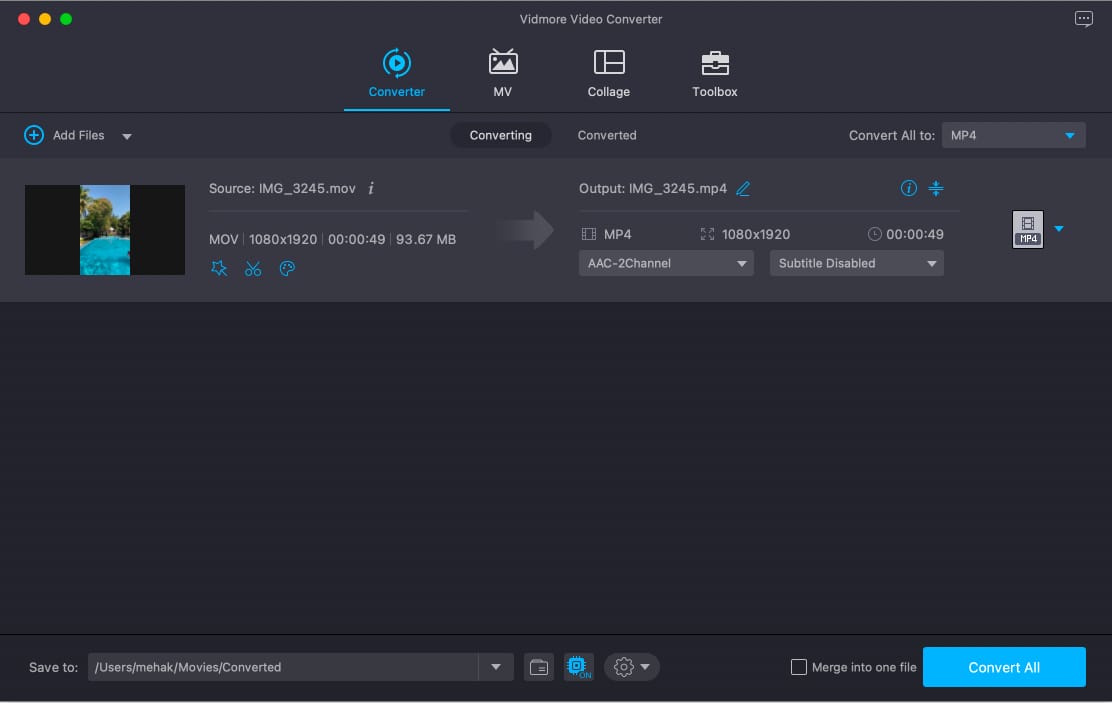
- Η εφαρμογή θα μετατρέψει το βίντεο και ένα αναδυόμενο παράθυρο θα σας δείξει τη διαδρομή όπου αποθηκεύεται το βίντεο.
Μια ομαλή και εύχρηστη διεπαφή χρήστη
Η διεπαφή χρήστη του Vidmore Video Converter είναι αρκετά απλή και εύκολη στην πλοήγηση. Κάποιος σαν εμένα, που δεν έχει προηγούμενη εμπειρία στην επεξεργασία βίντεο, μπόρεσε να πλοηγηθεί και να μετατρέψει βίντεο χωρίς να ιδρώσει. Οι οδηγίες στην οθόνη είναι επίσης χρήσιμες.
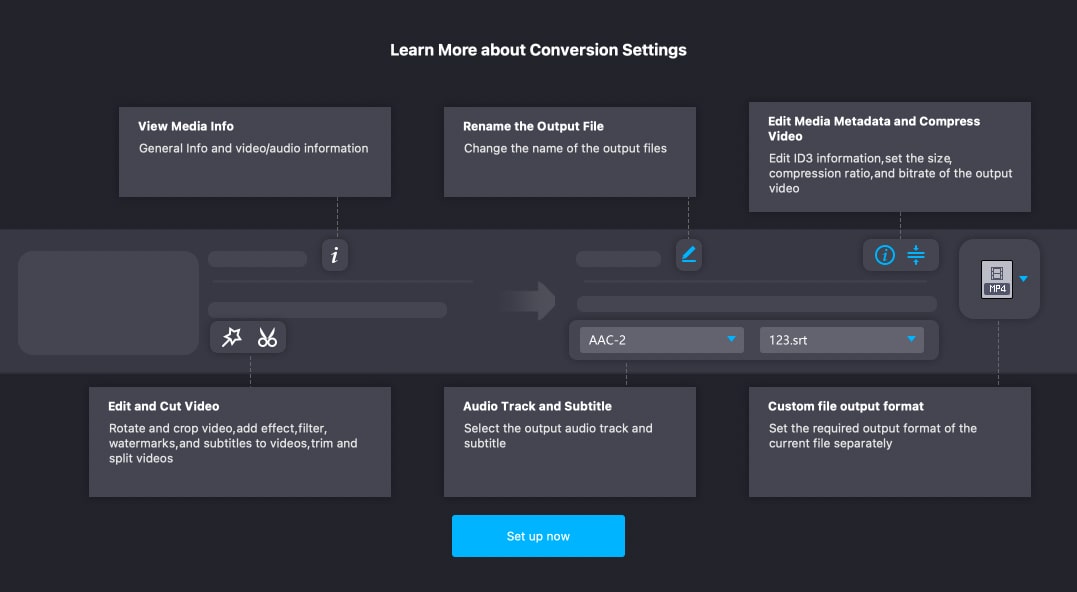
Δεν έχω παράπονα σχετικά με τη διεπαφή χρήστη και την εμπειρία χρήστη της εφαρμογής. Δεν χρειάζεται να ψάξετε στις ρυθμίσεις για να αλλάξετε μορφές αρχείων, θέση αποθήκευσης κ.λπ. Το Converter, το MV maker, το Collage maker και το Toolbox είναι διαχωρισμένα και έχουν ξεχωριστές καρτέλες.
Εργαλειοθήκη για να βελτιώσετε τα βίντεό σας

Η καρτέλα Εργαλειοθήκη είναι ένα κουτί θησαυρού που είναι φορτωμένο με δυνατότητες που μπορούν να χρησιμοποιηθούν πολυτελές βίντεο ή φτιάξτε ένα αριστούργημα με ευκολία. Πριν εμβαθύνουμε σε περισσότερες λεπτομέρειες, επιτρέψτε μου να απαριθμήσω όλες τις δυνατότητες που προσφέρει το Vidmore Toolbox,
- Βελτιωτή βίντεο.
- Επεξεργαστής μεταδεδομένων πολυμέσων.
- Συμπιεστής βίντεο.
- Συμπιεστής ήχου.
- Βίντεο Αφαίρεση υδατογραφήματος.
- Δημιουργός GIF.
- 3D Maker.
- Video Trimmer.
- Συγχώνευση βίντεο.
- Περικοπή βίντεο.
- Υδατογράφημα βίντεο.
- Διόρθωση χρώματος.
- Ελεγκτής ταχύτητας βίντεο.
- Αντιστροφέας βίντεο.
- Βίντεο Rotator.
- Volume Booster.
- Συγχρονισμός ήχου.
- File Data Changer.
Η Εργαλειοθήκη σάς επιτρέπει να κάνετε τα πάντα, από τη συμπίεση ήχου έως τη μετατροπή ενός βίντεο 2D σε βίντεο 3D μέσα σε λίγα κλικ. Είμαι εντυπωσιασμένος και δεν αντιμετώπισα προβλήματα κατά τη δοκιμή οποιασδήποτε από τις λειτουργίες. Προσπάθησα να μετατρέψω ένα βίντεο 2D σε 3D και ορίστε πώς πήγε.
Το μέγεθος του βίντεο ήταν 40 MB και μετά τη μετατροπή, το μέγεθος του αρχείου αυξήθηκε στα 400 MB. Η διαδικασία μετατροπής κράτησε περίπου 5 λεπτά στο M1 MacBook Air μου. Και η απόδοση είναι εντυπωσιακή.
Πρέπει να αποκτήσετε το Vidmore Video Converter;
Το Vidmore Video Converter έχει πολλές δυνατότητες να προσφέρει. Και αυτά είναι πραγματικά χαρακτηριστικά και όχι τεχνάσματα μάρκετινγκ. Αν τύχει να χρησιμοποιήσετε αυτό που έχει να προσφέρει η εφαρμογή, προσφέρει και δεν απογοητεύει. Βάζει τα βασικά σωστά και όλα τα πρόσθετα χαρακτηριστικά είναι απλώς κερασάκι στην τούρτα.
iGeekometer
Διεπαφή χρήστη
Χρησιμότητα
Πρόσθετο χαρακτηριστικό
Σχέση ποιότητας και τιμής
Τώρα, με όλα αυτά που λέγονται, το Vidmore Video Converter δεν είναι ένα δωρεάν εργαλείο και έχει μια τιμή. Η μηνιαία συνδρομή κοστίζει 19,95 $ και υποστηρίζει μία συσκευή. Η άδεια ζωής είναι μια πιο δελεαστική προσφορά καθώς κοστίζει μόνο 49,95 $ και υποστηρίζει 3 συσκευές. για να μην ξεχνάμε, αυτή είναι μια εφάπαξ πληρωμή.
Όπως είπα, το Vidmore Video Converter έχει τα βασικά σωστά και τα πρόσθετα χαρακτηριστικά είναι καλά γυαλισμένα τελικά προϊόντα. Από την εμπειρία μου, η εφαρμογή απέδωσε αρκετά καλά και μπορώ να προτείνω εκατό τοις εκατό αυτήν την εφαρμογή.
Ωστόσο, εάν θέλετε να δοκιμάσετε την εφαρμογή πριν λάβετε μια απόφαση, θα πρέπει να την κατεβάσετε και να δοκιμάσετε τις δυνατότητές της. Είμαι βέβαιος ότι αν η ροή εργασίας σας απαιτεί να μετατρέψετε βίντεο, δεν θα απογοητευτείτε.
Διαβάστε περισσότερα:
- Πώς να μορφοποιήσετε την κάρτα SD σε Mac (επεξηγούνται 3 εύκολοι τρόποι)
- Δεν μπορείτε να μοιραστείτε κωδικούς πρόσβασης με το AirDrop στο iPhone; 9 Πραγματικές διορθώσεις
- Πώς να μοιραστείτε έναν κωδικό πρόσβασης Wi-Fi από το iPhone στο Android











